win7如何查看已安装的补丁?win7查看历史安装补丁的方法
我们在使用win7系统时经常会需要安装各种各样的更新补丁,有时候有些补丁出现问题就需要卸载,但是有的用户不知道如何查看已安装的更新补丁很是苦恼,那么今天本文就来为大家分享关于win7查看历史安装补丁的方法。
推荐下载:深度win7系统下载
具体方法如下:
1、按快捷键win+r,在弹出的运行窗口中输入cmd回车,如图:
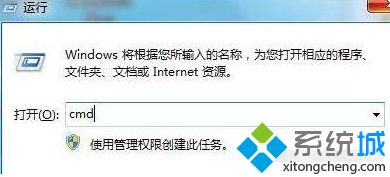
2、在弹出的dos界面中输入命令systeminfo,然后回车,如图:
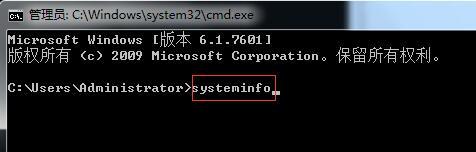
3、接着就是加载修补程序信息过程,静静等待,如图:

4、最后系统相关信息都会显示出来,包括安装的补丁。将滚动条往下拉,会发现电脑上安装的补丁都在这个dos中显示出来。
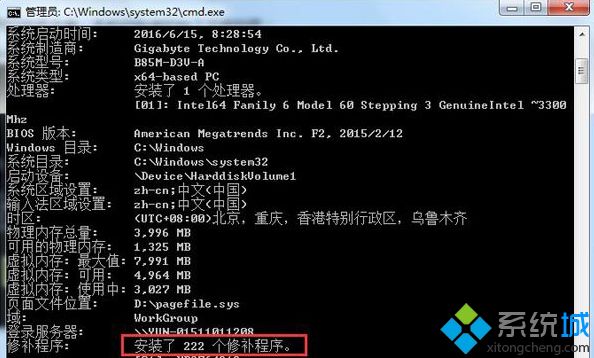
以上就是win7查看历史安装补丁的方法啦,需要的用户可以按照上面的步骤来操作哦。
我告诉你msdn版权声明:以上内容作者已申请原创保护,未经允许不得转载,侵权必究!授权事宜、对本内容有异议或投诉,敬请联系网站管理员,我们将尽快回复您,谢谢合作!










